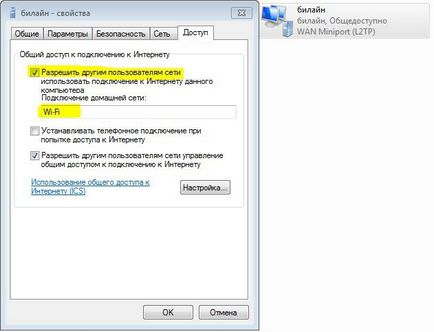Hogyan lehet megosztani egy lemezre
Számítógépes hálózatok jönnek létre, a kommunikáció és az együttműködés, és az operációs rendszer biztonsági rendszer célja, hogy megvédje a jogosulatlan hozzáférést a számítógépes erőforrások alárendelt rá. Hogyan jelzik a biztonsági rendszer lehetővé teszi a hozzáférést egy adott mappát a külső leírása ebben a cikkben.

A Windows operációs rendszer biztonsági szervezett szinten az egyes fájlokat és alapja az NTFS fájlrendszer (New Technology File System - «New Technology File System"). Az összes mappa egyes lemez olyan különleges Access Control List - ACL (Access Control List). Ezek tartalmazzák a listát adott felhasználók és felhasználói csoportok számára engedélyezett a hozzáférés egy adott fájlt vagy a teljes mappát. Szintén felsorolja azokat az intézkedéseket, hogy ezek a felhasználók (vagy csoport) lehet, hogy a mappák és fájlok. Az operációs rendszer lehetséges, és egy részletes és egyszerűsített kezelése a ACL. Ezért, hogyan, hogy a megosztott hozzáférés a könyvtár attól függ, hogy engedélyezve van-e a beállításokat az operációs rendszer választás „Egyszerű fájlmegosztás”. Tudom, hogy ez lehetséges, a párbeszéd „Mappa beállításai” Control Panel. A megnyitásához szükséges a „Start” a „beállítások” részben kattintson a „Control Panel”, majd a „Mappa beállításai”. Ahogy mi érdekli a lehetőség megnyíló ablak van a „View” fülre.
Hogy nyissa ki (vagy fordítva -, hogy lezárja) a hálózati hozzáférést minden olyan mappát a számítógépen scholknem ez a jobb gombbal, majd a menüből válassza a „Megosztás és biztonság”. Ha az opció „egyszerű megosztását” be van kapcsolva (rájöttünk, hogy az előző lépés), majd a megnyíló ablakban a mappa tulajdonságai lap „Access” fog kinézni:
Ahhoz, hogy a hozzáférés a hálózaton keresztül, akkor jelölje be a „Mappa megosztása”. Azt is megadhatja a nevet, amely alatt a mappa fogja tapasztalni, hogy a többi felhasználó, valamint, hogy a címke lehetővé teszi a hálózati felhasználók számára, hogy módosítsa a fájlokat a mappába. Kattintson «OK», a módosítás érvénybe.
Ha az opció „egyszerű megosztását” a beállítások mappában van tiltva, a lap „Hozzáférés” a mappa tulajdonságait ablakban fog kinézni:
Itt is megadhatja a mappa nevét a hálózati felhasználók, valamint a korlátozás nem az egyidejű kapcsolatok számát. Ahhoz, hogy a hálózati felhasználók módosítani kell a fájlokat a mappában, nyomja meg a gombot «OK» és hogy egy jel mellett a „Change” tételt.
Szabályai erőforrásokhoz való hozzáférés a számítógépen az NTFS fájlrendszer, amelyre speciális hozzáférés-vezérlési listák (ACL - Access Control List). Ezzel a szabályok megváltoztatása egy adott felhasználó vagy egész csoportok, beállíthatja, hogy a rendelkezésre álló fájlok számítógépen médiában.

Ahhoz, hogy a hálózati hozzáférést a lemez vagy a számítógép, módosítsa a szabályokat foglalt ACL ezen a lemezen. Ennek eljárása típusától függ az ellenőrzés ilyen listák szerepelnek ezen a ponton a rendszer. Ahhoz, hogy megtudja, milyen típusú nyitott a „Start” a fő operációs rendszer menüt, és válassza ki a „Control Panel”. Ha az operációs rendszer - Windows XP, akkor keresse meg a „Beállítások” részben.
Nyitva a panelen kattintson a „Megjelenés és témák”, majd „Mappa beállításai”. Kattintva a lap „View” nézd meg a vonal „Egyszerű fájlmegosztás” a listán a „Speciális beállítások”. Ha azt szeretné, hogy a legtöbb teljes ellenőrzése alatt a felhasználók jogait, törölje ezt a sort, és ha ez több bizalmat az operációs rendszer, fel.
Ha ezzel végzett, lépjen a lemezre. amely nyitottnak kell lennie a nyilvános hozzáférést. Ha rákattint a meghajtó ikonjára jobb gombbal legördülő menü, ahol szükség van, kattintson a vonal „Megosztás és biztonság”, akkor megy a lap „Access”. Ha korábban engedélyezett egyszerűsített beléptető, úgy fog kinézni, mint ebben a screenshot.
Meg kell, hogy egy védjegy az elem „Mappa megosztása” és a „Share Name”, hogy írja meg egy álnevet a hálózati felhasználók számára. Ha szüksége van a teljes hozzáférést, majd helyezzük egy pipa a felirat: „Hagyjuk a hálózati felhasználók módosíthatják a fájlokat”. Hogy megszilárdítsa a változtatások a biztonságpolitika, a gombra kattintva «OK».
Ha könnyen elérhető lett tiltva a második lépés, a lap „Hozzáférés” a lemez tulajdonságait hasonló lesz ez screenshot.
alias meghajtó mező ebben a változatban. Ott van még a lehetőségét, hogy a szám egyidejű kapcsolatok is. És az engedélyt, hogy módosítsa a tartalom a lemezen hálózati felhasználók kell kattintani a gombra „Engedélyek” és egy jel a checkbox „Change” tételt.

„Start” gombra, írja be a menübe. Válassza ki a "My Computer". Alapvetően megteheti duplán kattintva az ikonra a „Sajátgép” található, amely a bal felső sarokban az asztalon. egy ablak nyílik meg előtted. Válassza ki azt a helyi lemezre, ahová a belépés a megnyitni kívánt. Kattintson a jobb egérgombbal az előugró menüben válasszuk a „Tulajdonságok”. ablak jelenik meg.
Válassza ki az „Access” fülre. Ebben, keresse meg és válassza „Ha meg szeretné nyitni a hozzáférést a gyökér mappában kattintson ide.” Tedd a négyzetet a „Mappa megosztása”. Meg fogja találni azt a „Hálózati megosztás és biztonság”. Ezután adja meg a hálózat nevét a helyi meghajtó, amely megjelenik a LAN-on, mint a megosztott erőforrás.
Tedd a doboz mellett „Hagyjuk megváltoztatni a hálózati fájl” megnyitása, a helyi lemezre. Ezt követően, a többi felhasználó a hálózat képes lesz szabadon rendelkezhet az információt, amely a rajta tárolt.
Bármilyen kellemetlen pillanatokat kapcsolódó korrekció hibás információk, törölje a jelet „Hagyjuk a hálózati felhasználók módosíthatják a fájlokat”, hogy a kiválasztott helyi lemezre információ áll rendelkezésre más felhasználók csak olvasható módban.
Alkalmazzuk a változtatásokat. Ehhez kattintson az OK gombra. Ha mindent helyesen, a kiválasztott meghajtó megosztani jelenik meg a „Sajátgép” ikonra a nyitott formájú kezét.
Az aktiválás megosztás segítségével megosztását különböző tárolt adatok a merevlemezen vagy külső tároló. Ezt a módszert széles körben használják a vállalkozások, gyorsan elérheti a szükséges információkat.

Két fő típusa az állami források. Az első esetben, a felhasználók csak olvasni a fájlokat, míg a második - a változás tartalmának és új dokumentumokat. Kapcsolja be a számítógépet. Várja az operációs rendszer.
Nyissa meg a „Sajátgép” menüt. Válassza ki a kívánt mappát megosztani. Kattintson a ikonra a jobb gombbal, és várja az előugró menüben. Vigyük a kurzort a „Megosztás”.
Ha munkacsoportokat hoz létre a helyi hálózaton belül, válassza az „Otthoni csoport (olvasás és írás).” Ebben az esetben, ha azt szeretné, hogy a hozzáférést bizonyos ügyfelek, a „Specifikus az embereket.”
Most hagyja idejére a megjelenő menüben. Nyissa meg a Vezérlőpultot, és válassza ki a „Felhasználói fiókok”. „Fiók létrehozása”, megy a menü.
Ügyeljünk arra, hogy a beállításokat a tűzfal. Az első kísérlet arra, hogy csatlakozzon a megosztott mappát, akkor kaphat egy figyelmeztető rendszer. Hagyjuk ezt a kapcsolatot, jelölje ki a „Emlékezz lépéseket.”
Kapcsolja be a számítógépet, és várja meg a teljes terhelési Windows. Ahhoz, hogy jelentkezzen be egy fiókot rendszergazdai jogosultságokkal. Ez lehetővé teszi, hogy az összes szükséges műveleteket könyvtárakat.
Ebben a helyzetben, amikor a tulajdonosok a számítógépek a hálózaton hitelesített felhasználók egyszerű megosztási lehetőség. Nyissa meg a „Sajátgép” menüt. Válassza ki a megfelelő helyi meghajtó, majd jobb gombbal a mappa ikonjára, ahová a belépés meg kell nyitni.
válassza ki a „Tulajdonságok” elemet a jobb egérgombbal a menü. Nyissa meg a „Access” fülre, majd kattintson a „Speciális beállítások”. Aktiválja a „Mappa megosztása”, amelyben egy pipa a megfelelő elemet.
Ne hozzon létre egy nehéz teher a merevlemezen, a maximális számú egyidejű session 5-10. Kattintson az „Engedélyek”. A „felhasználói csoportok” almenüben jelölje ki az „Összes”.
Jelölje be a négyzetet az „Enable” mellett a „Full Control”. Ha azt szeretnénk, hogy a felhasználók csak a kilátás, és a fájlok másolása, aktiválja a „Read” opciót. Kattintson egymás „Apply” gombra, és Ok.
Néha számítógépek része egy viszonylag nagy a helyi hálózaton. Ne nyissa ki az általános hozzáférést biztosít az összes felhasználó számára, ha nem vagyunk biztosak azok megbízhatóságát. Hozd létre a számítógép fiókot a vendég jogait.
Kattintson az „Apply” gombra, és Ok. Érdemes megjegyezni, hogy ez a módszer van egy nagy hátránya: a hálózati felhasználók nem egyszerre hozzáférni a könyvtárak. Ha ez kritikus használatát a lehetősége, hogy „otthon csoportok” a Windows.
Elég gyakran van szükség az információ eljuttatása a felhasználók a helyi hálózaton. És annak érdekében, hogy ne fuss egymáshoz egy USB flash meghajtókon, és könnyedén megoszthatja információk ülve a munkahelyén, akkor egyszerűen hozzon létre egy mappát a szükséges információkat (share), és nyitott a részét.

Válassza ki a kívánt mappát nyilvánosan hozzáférhetővé teszi Noi.
Kattintson a jobb gombbal az ikonra a kiválasztott mappa és az előugró menüben válasszuk a „Tulajdonságok”.
A megjelenő ablakban válasszuk ki a fül „Access”, és tegye a doboz mellett „Mappa megosztása”. Szintén a „Share name” mappa megnyitásakor az általános hozzáférés és lehet rendelni bármilyen nevet. Meg fogja érteni mindenkinek, aki eljött a számítógéphez (valódi neve kerül a mappa rejtett). Ha szeretné, hogy minden felhasználó a helyi hálózaton lehet változtatni a mappa tartalma, azaz másolás, mozgatás, törlés fájlokat, akkor tegye a doboz mellett „engedélyezése hálózati felhasználók módosíthatják a fájlokat”.
Kattintson az „OK” gombot. Ha helyesen tette, a mappa ikonja egészíteni ábrázoló nyitott tenyér.
Ha kell bővíteni a hozzáférést egy számítógépet, akkor hozzon létre több fiókot, hogy egy menedzser, és állítsa be a korlátozott hozzáférést bizonyos fájlokat. De ha úgy dönt, hogy a fájlok hozzáférése volt valaki, ha kíváncsi, hogyan kell csinálni. Ahhoz, hogy egy ilyen művelet nagyon egyszerű, ez elég ahhoz, hogy kövesse az alábbi lépéseket.

Indítsa el a számítógépet, és nyomja meg a „Start” gombra. Most válassza ki a „My Computer”, és keresse meg a mappát vagy meghajtót, amit szeretne megosztani. Ezután meg kell kattintani a meghajtóra vagy mappára, kattintson a jobb gombbal, és válassza ki a „Megosztás és biztonság”. Ezután a „Access” fülre, akkor jelölje ki a „Mappa megosztása”.
Most, hogy változtassa meg a nevét a megosztott mappa vagy meghajtó írja az új nevet a „Shared” (amikor a nyílt hozzáférést. Más felhasználók láthatják ezt a nevet). A tényleges neve mappát vagy meghajtót nem változik. Ezután adja meg a leírást a megosztott mappa vagy meghajtó a „Megjegyzés”.
Annak érdekében, hogy korlátozza a felhasználók száma egyidejűleg csatlakozó megosztott mappa vagy meghajtó, a csoport „Felhasználói limit” fülnél válassza a „nincs több”, és adja meg a kívánt felhasználók száma. Most, hogy a jogosultságokat a megosztott mappa vagy meghajtó, kattintson a „Engedélyek”.
Elvégzésére az adott cselekvés, akkor be kell jelentkeznie egy fiók egyik tagja az alábbi csoportok: Rendszergazdák, Kiszolgálófelelősök vagy lehet hatalom számára. Most kattintson az „OK”. A beállítások elvégzése után kattintson a fenti „Start” és válassza ki a „Hálózati helyek”. Látni fogja a számítógépek az otthoni hálózathoz. Bármikor felveheti a felhasználók számára, valamint a fájlok és mappák, valamint eltávolítás. Ha kell új fájlokat a nyilvánosság számára, ugyanúgy, hogy a tranzakció, és automatikusan elérhető lesz számunkra csak a felhasználói csoportokat, amit választani. Általánosságban azt mondhatjuk, hogy megosztani egy nagyon egyszerű, ez a fontos, hogy végre az összes lépést egymás után.
Rengeteg ember a világon minden nap vásárolni több és több új számítógépek, netbookok, laptopok, vagy más hasonló berendezést. És szinte senki lehet meglepte a jelenléte több a fenti eszközök ugyanabban az irodában, saját ház vagy lakás. Mondanom sem kell, sokan közülük csak szükség internet-hozzáférés, mert néhány kifejezetten erre a célra. Ilyen helyzetekben, egyszerűen nem lehet csinálni anélkül, hogy hozzanak létre egy helyi hálózat és megosztási beállítások és internet.

Vásároljon egy Wi-Fi adapter a funkció beállítása a vezeték nélküli hozzáférési pont is. Csatlakoztassa a számítógéphez. Telepítse az illesztőprogramokat és szoftvert. Mindezt meg kell csomagban a készüléket. Ha vásárolt egy viszonylag régi Wi-Fi adapter, és a lemezterület programok célja az eltérő operációs rendszert, kérjük, látogasson el a hivatalos honlapján a készülék gyártója. Ott lehet letölteni a szükséges szoftvert és illesztőprogramokat. Ritkán, akkor próbálja helyettesíteni a szoftvert egy vállalkozás a másik felett. Például sok Wi-Fi ASUS cég adapterek képes működni stabilan a Windows 7 szoftver cégek Ralink operációs rendszer.

Hozzon létre egy vezeték nélküli hozzáférési pont is. Adja a nevét és jelszavát. Az utolsó pont akkor biztos. Ellenkező esetben a hozzáférési pont és képes csatlakozni tetszőleges, ami ahhoz vezethet, hogy a terjesztése az Ön személyes adatait.
Az eszközöket a vezeték nélküli hozzáférési pont jön létre, valamint. Ahhoz, hogy aktiválja ezt a keresést vezeték nélküli hálózatokat.
Nyissa meg a Control Center Hálózati és megosztási központ om. Ehhez válassza a „Control Panel” és a „Hálózat és internet”. Válassza ki a "Change adapter settings". Nyissa meg a tulajdonságait az internetkapcsolat, és menj a lap „Access”. Aktiválja megosztása és az internet és a kívánt hálózatot.